intellij,intellij idea更改背景颜色教程: 第一步,找到并点击打开“intellij idea”软件。第二步,点击打开“设置”,然后点击“编辑器”。第三步点击打开“配色方案”然后修改。只是颜色。

intellij idea更改背景颜色详细教程:
推荐:intellij idea中如何设置自动提示快捷键
首先打开intellij idea,进入编辑器后,可以修改其设置。单击软件左上角的文件。
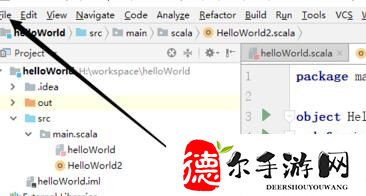
接下来,您需要找到“设置”。如果要修改编辑器样式,需要在这里修改。
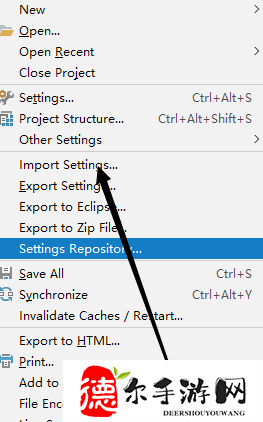
找到Editor并将其展开,如图所示。
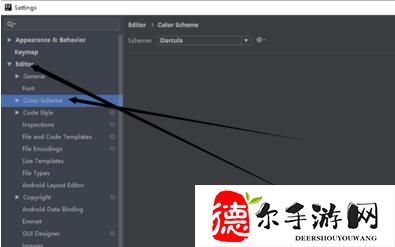
接下来,您需要找到“配色方案”并单击它。具体位置可以看下图所示的位置。
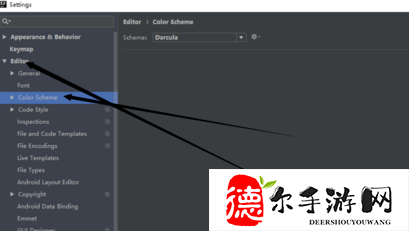
找到右下图所示的内容,可以点击修改看看有没有效果。
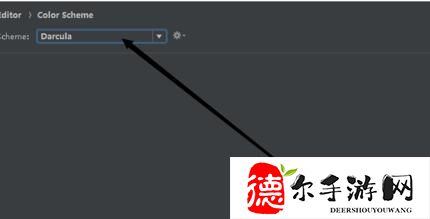
背景是黑色的,将其更改为白色,然后单击“确定”。
接下来,将弹出一个弹出窗口供您确认。如果您确定要进行更改,只需单击“确定”即可。

执行完以上操作后,你的背景颜色就会改变。就我而言,它从黑色变成了白色。
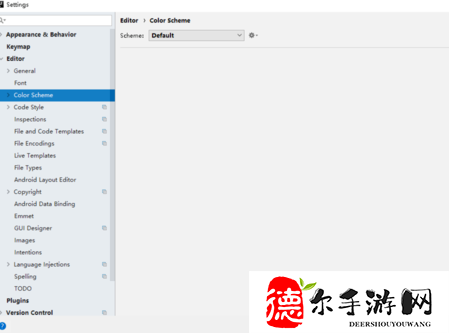
intellij,以上就是本文为您收集整理的intellij最新内容,希望能帮到您!更多相关内容欢迎关注。








